Como usar
1- No Chrome do computador que fica mais tempo ligado com o Whatsapp Web aberto no número informado à FastHotel, instale essa extensão, clicando neste link e, em seguida, em Usar no Chrome.
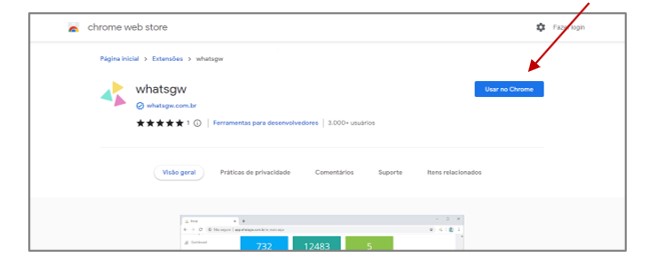
2- Clique em Adicionar Extensão
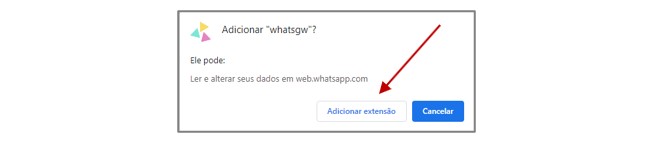
3- Após instalar, clique no ícone de extensões (uma peça de quebra-cabeças) que fica no canto superior direito e, em seguida, no ícone do whatsgw.
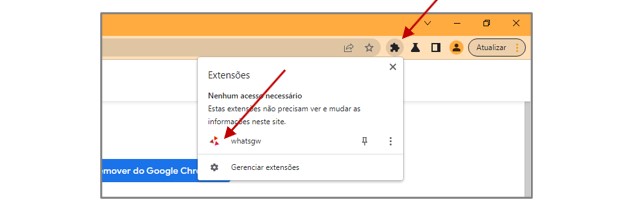
4- Clique na mensagem em azul para inserir sua API Key (se não tiver essa informação, acesse Cadastro > Relacionamento > Remetente e clique sobre o número do telefone) e, em seguida, clique em Validar.
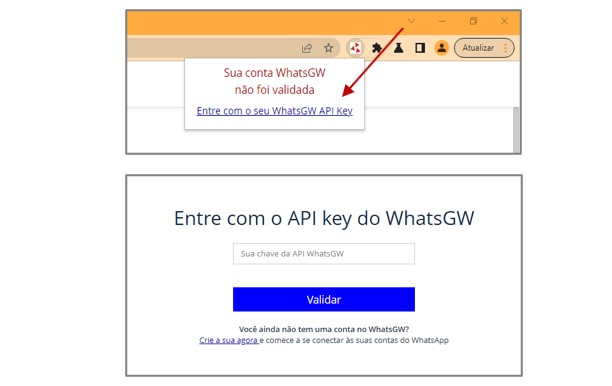
5- Abra uma nova aba, nesta mesma janela do Chrome, entre no Whatsapp Web e valide o QR Code com o celular informado à FastHotel.
Se, ao entrar no Whatsapp Web não solicitar a leitura do QR Code, desconecte-se do Whatsapp Web (clicando nos “tres pontinhos” localizado na parte esquerda da tela, acima das conversas e, sem seguida, em Desconectar) e reconecte fazendo a leitura do QR Code.
6- Dê um Ctrl + F5 na tela do Whatsapp Web. A tela irá recarregar. Se solicitado, leia novamente o QR Code.
7- Acesse Cadastro > Relacionamento > Remetente e verifique o status da sua conexão. Caso não esteja conectado, repita os passos ou entre em contato com o Suporte.
